Standardmäßig bietet MS Word den Standard-Lichtmodus, Sie können ihn jedoch im verwenden Dunkler Modus sowie. Unabhängig davon, ob Sie es auf Ihrem Windows-Laptop, MacBook oder Browser verwenden, können Sie es aktivieren. In MS Word können Sie auch die entsprechenden Einstellungen auswählen, um das zu aktivieren Dunkler Modus aber achten Sie darauf, dass die Seiten hell sind.
In diesem Leitfaden behandeln wir Folgendes:
- So aktivieren Sie den dunklen Modus von MS Word unter Windows
- So deaktivieren Sie den MS Word-Dunkelmodus unter Windows
- So aktivieren Sie den MS Word-Dunkelmodus auf dem MacBook
- So deaktivieren Sie den MS Word-Dunkelmodus auf dem MacBook
- So aktivieren Sie den dunklen Modus von MS Word im Browser
- So deaktivieren Sie den MS Word-Dunkelmodus im Browser
- Abschluss
Wie aktiviere ich den dunklen Modus von MS Word unter Windows?
In einer Umgebung mit wenig Licht können Sie das verwenden Dunkler Modus um Ihre Augen zu beruhigen und Ihnen zu helfen, sich auf Ihre Arbeit zu konzentrieren. Aktivieren der Dunkler Modus in MS Word ist der einfachste und unkomplizierteste Prozess. Der Dunkler Modus von MS Word ändert die Farbe der Symbolleiste und des Dokuments in Schwarz. Um es zu aktivieren, befolgen Sie die folgenden schriftlichen Richtlinien ordnungsgemäß:
Schritt 1: Offen MS Word auf Ihrem Windows-Laptop und klicken Sie auf Datei Option direkt neben der Option „Startseite“ in der Symbolleiste:
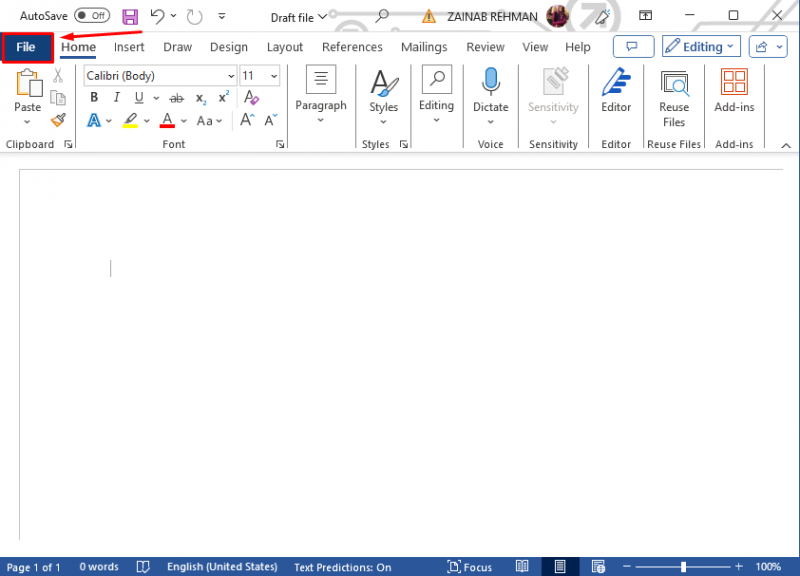
Schritt 2: Tippen Sie am Ende des geöffneten Fensters auf Optionen, oder tippen Sie auf Mehr und wählen Sie die Optionen:
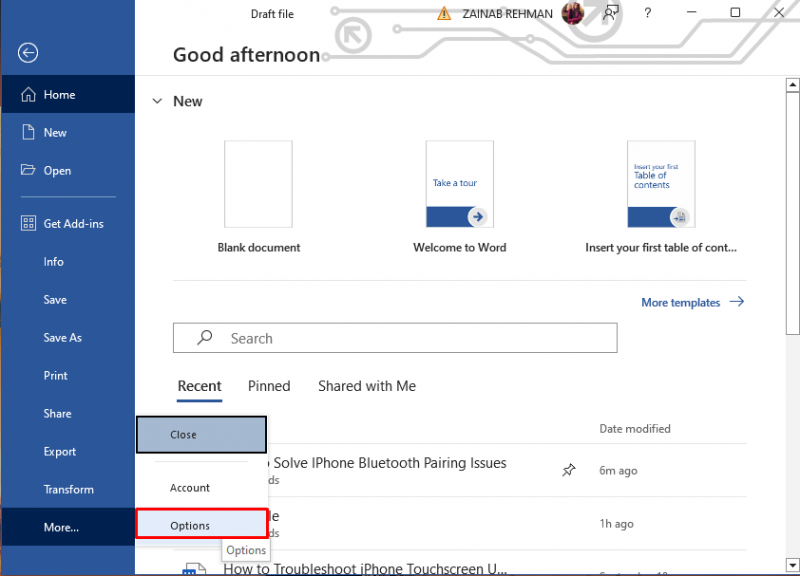
Schritt 3: Das Optionsfenster des Wortes wird auf Ihrem Bildschirm angezeigt. Suchen Sie nach der Option Bürothema, Klicken Sie auf den Pfeil und wählen Sie im Dropdown-Menü die Option aus Schwarz um den Dunkelmodus zu aktivieren :
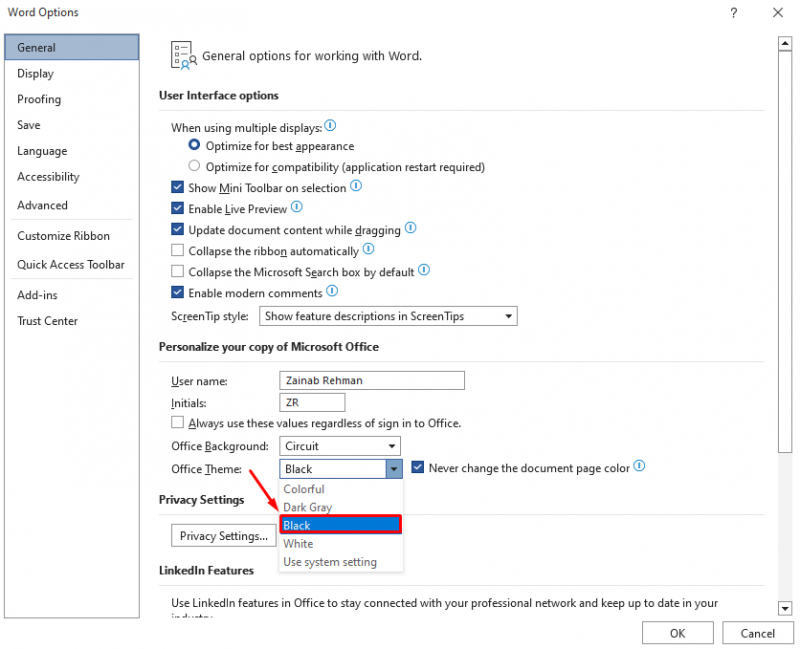
Schritt 4: Aktivieren Sie das Kontrollkästchen Ändern Sie niemals die Farbe der Dokumentseite neben „Office-Design“, um die Farbe der Seite weiß zu lassen, und klicken Sie auf OK Um die Änderungen vorzunehmen:
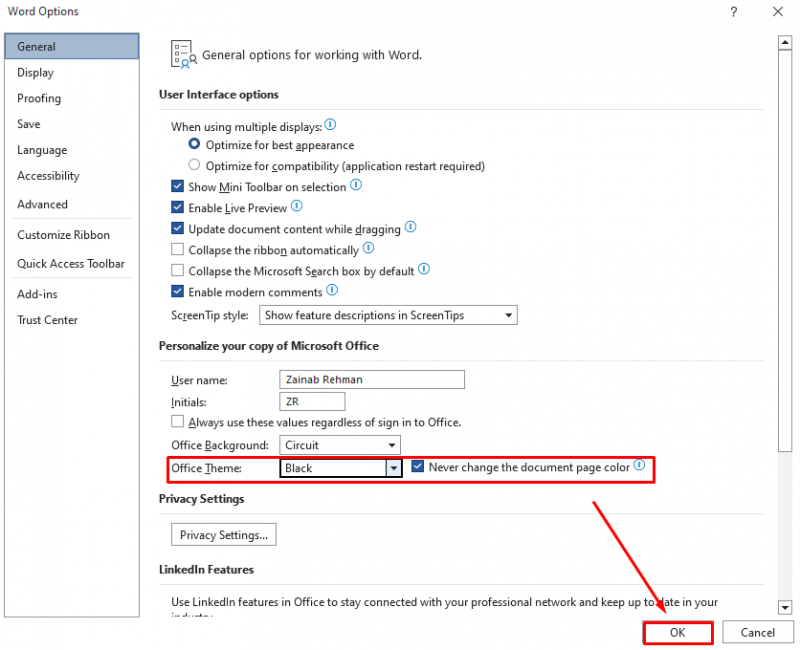
Dies ermöglicht die Dunkler Modus In MS Word sollten Sie die dunkle Oberfläche des Dokuments sehen:

Unter dem Sicht Registerkarte, klicken Sie auf Modi wechseln um zwischen den weißen und schwarzen Seiten zu wechseln, wenn die Dunkler Modus ist in MS Word aktiviert:
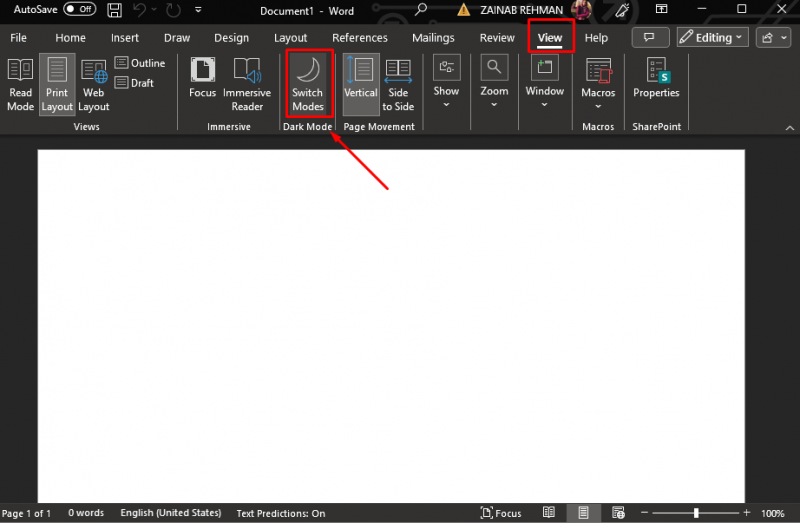
Wie deaktiviere ich den dunklen Modus von MS Word in Windows?
Obwohl die Dunkler Modus reduziert die Belastung der Augen, kann jedoch manchmal störend für Sie sein und Ihren Arbeitsablauf beeinträchtigen. Wenn Sie den Light-Modus Ihres MS Word wiederherstellen möchten, navigieren Sie zu Datei >> Optionen und hier finden Sie die Office-Theme Möglichkeit. Klicken Sie auf den Pfeil von Office-Theme , um das Dropdown-Menü zu öffnen und auszuwählen Bunt . Dies ist der Standardmodus von MS Word.
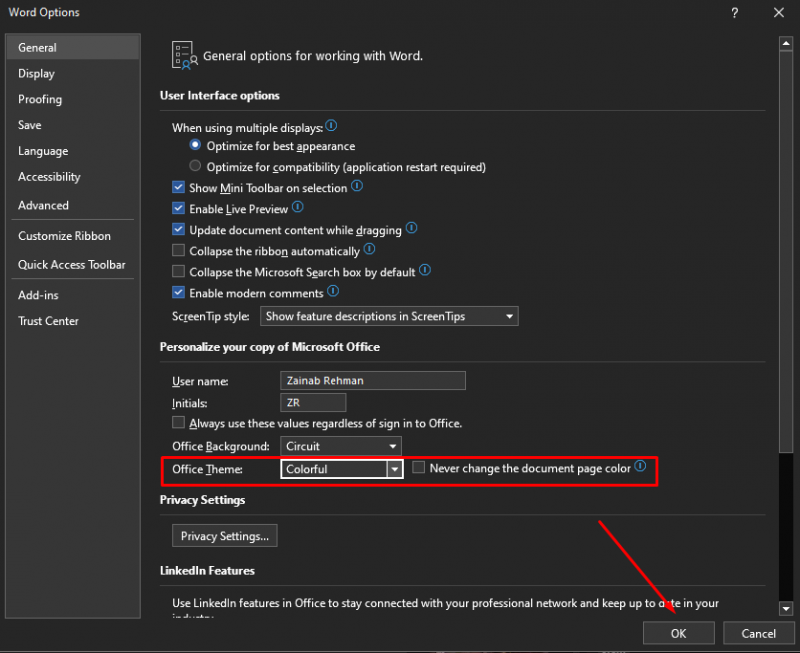
Dadurch wird der Dunkelmodus deaktiviert und der Hellmodus in MS Word wiederhergestellt:
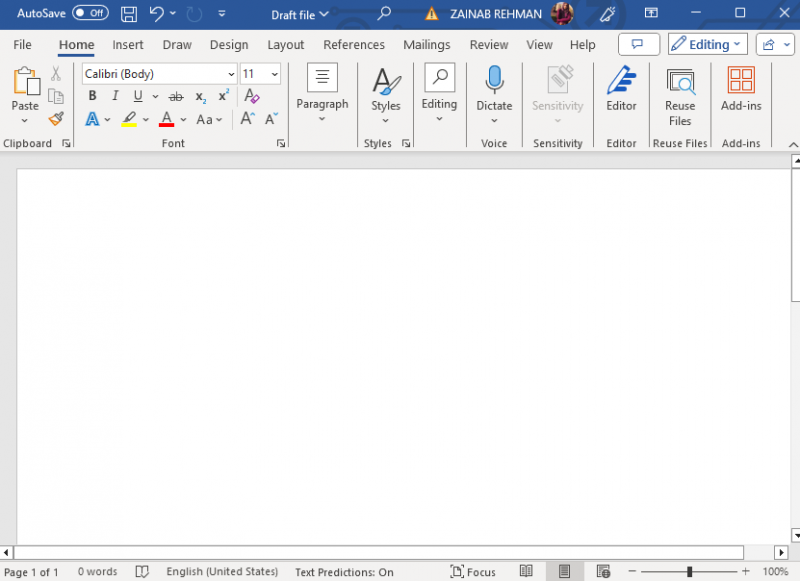
Notiz: Sie können auch wählen Weiß, Dunkelgrau und Systemeinstellungen verwenden. Wählen Weiß jedes Element weiß machen; Dunkelgrau jedes Element schwarz oder dunkel machen; Verwenden Sie die Systemeinstellungen , um das Thema entsprechend Ihrem Gerätemodus festzulegen.
Wie aktiviere ich den dunklen Modus von MS Word auf dem MacBook?
Dunkler Modus ist auch für Word unter MacOS verfügbar; ermöglichen Dunkler Modus Auf dem MacBook gibt es zwei verschiedene Ansätze:
- Aktivieren Sie den MS Word-Dunkelmodus in den Systemeinstellungen
- Aktivieren Sie den MS Word-Dunkelmodus in den Word-Einstellungen
1: Aktivieren Sie den MS Word-Dunkelmodus in den Systemeinstellungen
Hier sind die Schritte zum Aktivieren Dunkler Modus für das MacBook:
Schritt 1: Navigieren Sie zu Systemeinstellungen Ihres Systems:
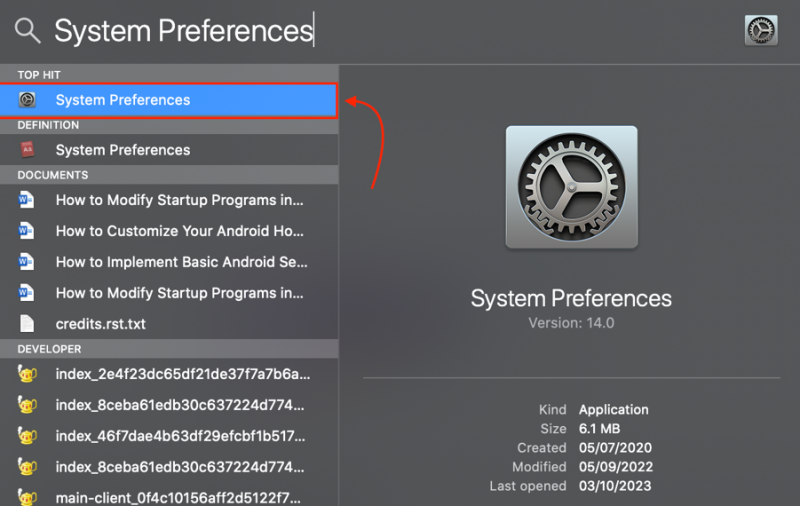
Schritt 2: Klicken Sie in den Systemeinstellungen auf Allgemein :
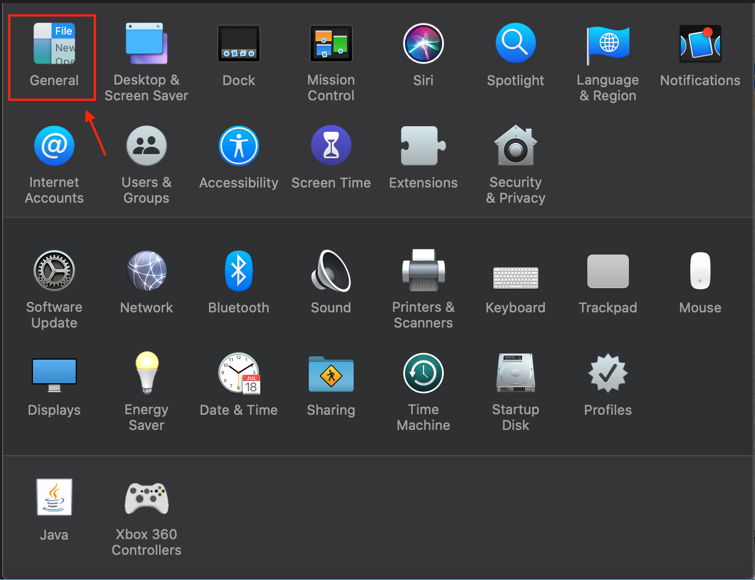
Schritt 2: Unter dem Aussehen Option, wählen Dunkel :
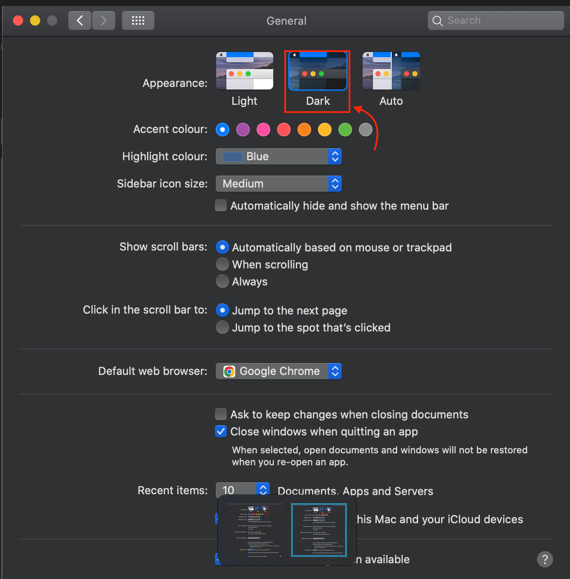
Alternativ können Sie auch wählen Auto damit das Gerät automatisch zwischen diesen umschalten kann Dunkler Modus und Lichtmodus basierend auf Ihrem Nachtschichtplan:
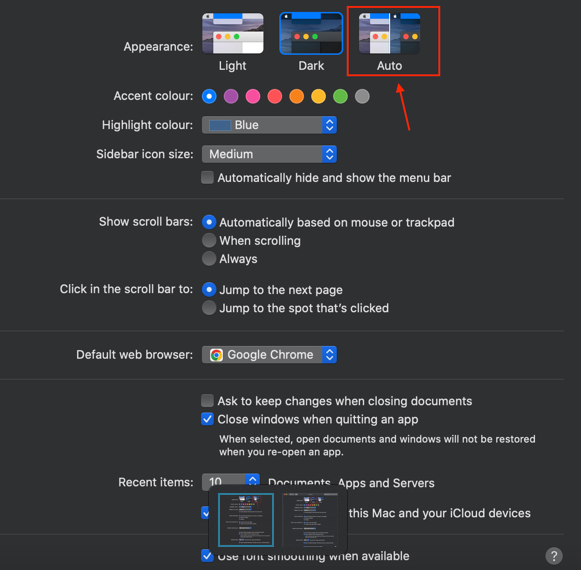
Schritt 4: Öffnen Sie MS Word, um zu überprüfen, ob das Dunkler Modus aktiviert:
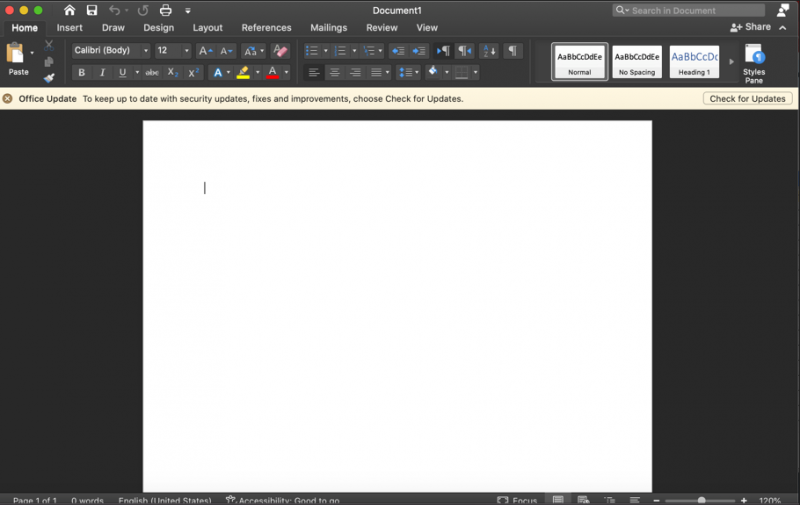
2: Aktivieren Sie den MS Word-Dunkelmodus in den Word-Einstellungen
Alternativ können Sie das aktivieren Dunkler Modus aus den MS Word-Einstellungen, indem Sie die folgenden Schritte ausführen:
Schritt 1: Klicken Sie im Word-Dokument auf Wort und wähle Präferenzen :
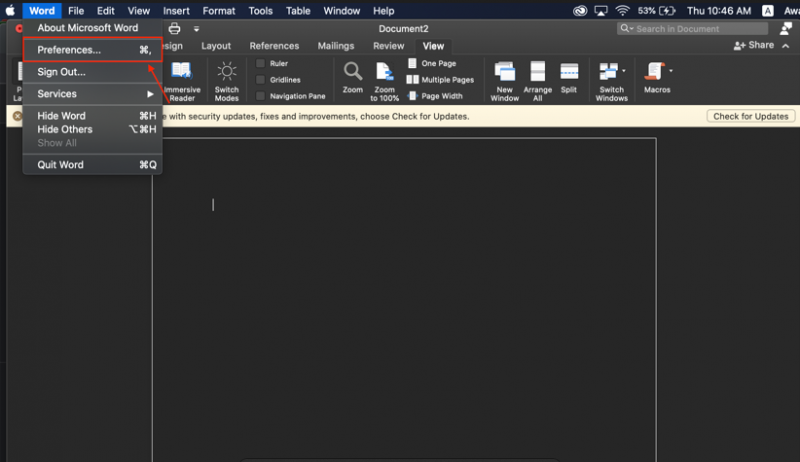
Schritt 2: Klick auf das Allgemein Möglichkeit:
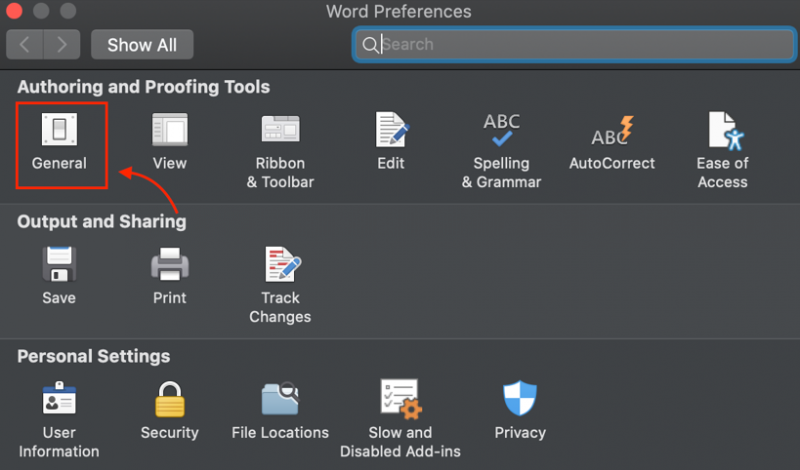
Schritt 3: Unter dem Personifizieren Tag, wählen Sie eine Option: Der Dunkelmodus hat eine dunkle Seitenfarbe oder Der Dunkelmodus hat eine weiße Seitenfarbe . Wenn Sie das bevorzugen Dunkler Modus von MS Word auf Ihrem MacBook mit einer leichten Seite, wählen Sie Der dunkle Modus hat eine weiße Seitenfarbe Möglichkeit:
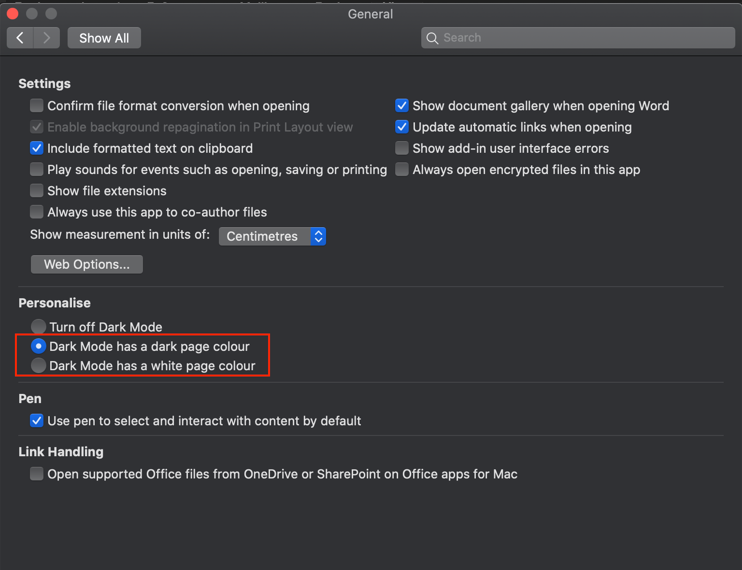
Wie deaktiviere ich den MS Word-Dunkelmodus auf dem MacBook?
Der Dunkler Modus Für die Arbeit bei Tageslicht ist die Verwendung von MS Word möglicherweise nicht geeignet. Sobald die Dunkler Modus aktiviert ist, wechseln Sie zwischen der dunklen und hellen Farbe der Seiten, indem Sie auf klicken Sicht Registerkarte in der Schleife , und klicken Sie auf Wechselmodus :
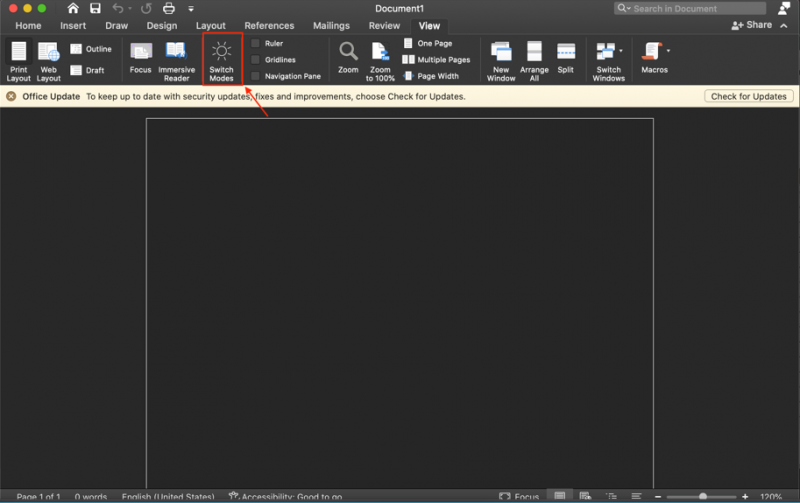
Sie können das auch komplett ausschalten Dunkler Modus für MS Word, indem Sie die folgenden Schritte ausführen:
Schritt 1: Öffnen Sie MS Word und klicken Sie auf Wort befindet sich in der oberen rechten Ecke der Dokumentdatei. Das Menü wird auf Ihrem Bildschirm angezeigt. Wählen Sie aus Präferenzen:
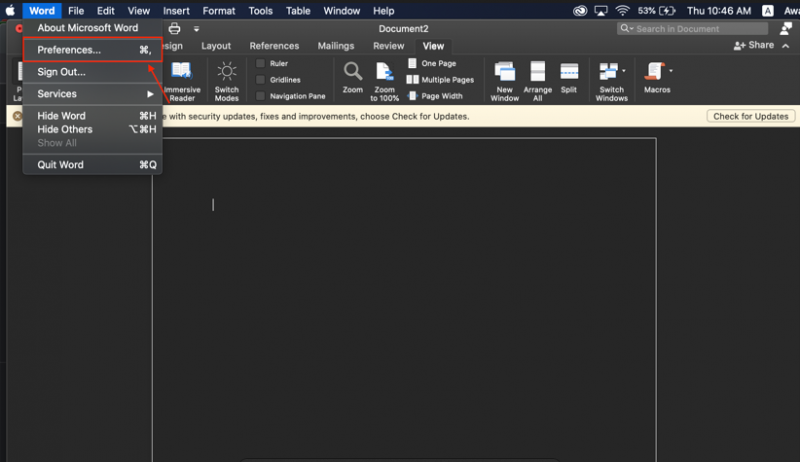
Schritt 2: Unter dem Autoren- und Korrekturtools finde das Allgemein Möglichkeit:
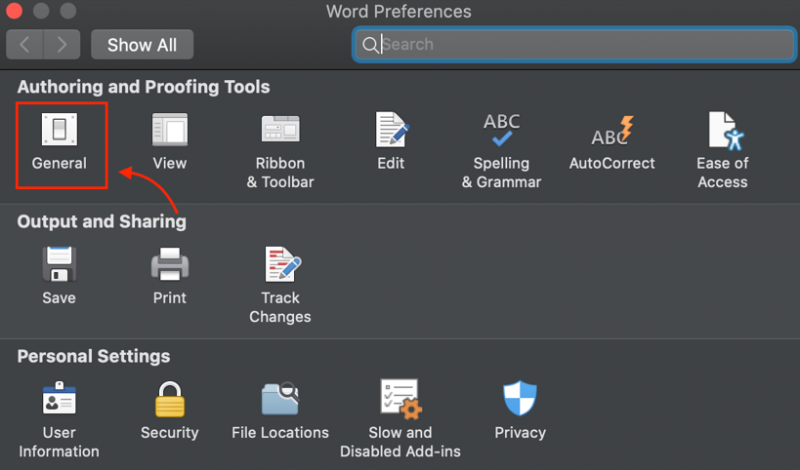
Schritt 3: Scrollen Sie nach unten und finden Sie die Schalten Sie den Dunkelmodus aus Option und wählen Sie sie aus, um den Dunkelmodus in MS Word zu deaktivieren, auch wenn er auf Ihrem MacOS aktiviert ist:
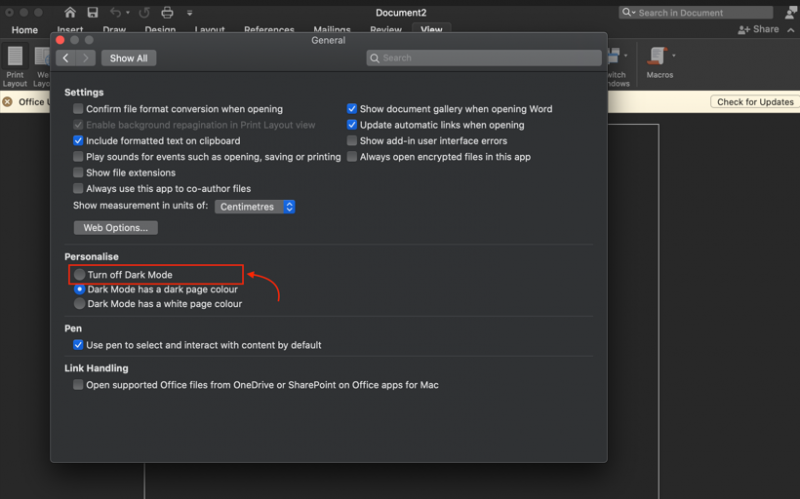
Notiz: Sie können auf Ihrem MacOS auch in den Lichtmodus wechseln, um den zu deaktivieren Dunkler Modus von MS Word.
Wie aktiviere ich den dunklen Modus von MS Word im Browser?
Wenn Sie das eingestellt haben Dunkler Modus auf Ihrem Laptop oder Browser, dann die Dunkler Modus für MS Word im Browser wird automatisch aktiviert. Alternativ können Sie MS Word aktivieren Dunkler Modus im Internet, indem Sie die folgenden Schritte ausführen:
Schritt 1: Melden Sie sich bei Ihrem an Microsoft-Konto und klicken Sie auf Sicht Tab:
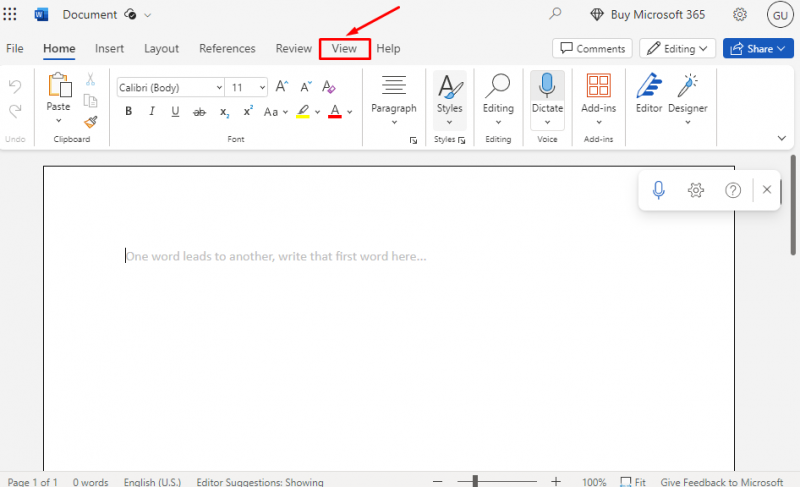
Schritt 2: Auf der Registerkarte „Ansicht“ wird eine andere Option auf Ihrem Bildschirm angezeigt. Klicken Sie auf Dunkler Modus Symbol zu
Aktivieren Sie die Dunkler Modus im MS Word-Browser:
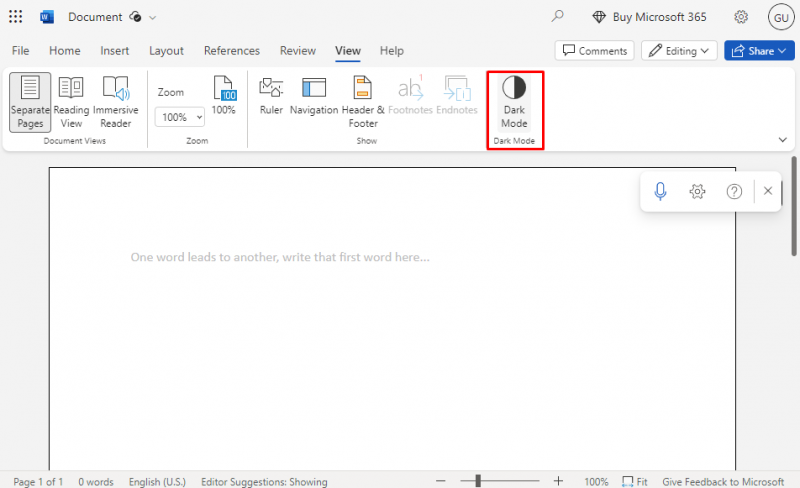
Schritt 3: Der Dunkler Modus wird aktiviert und alle Elemente des MS Word werden dunkel:
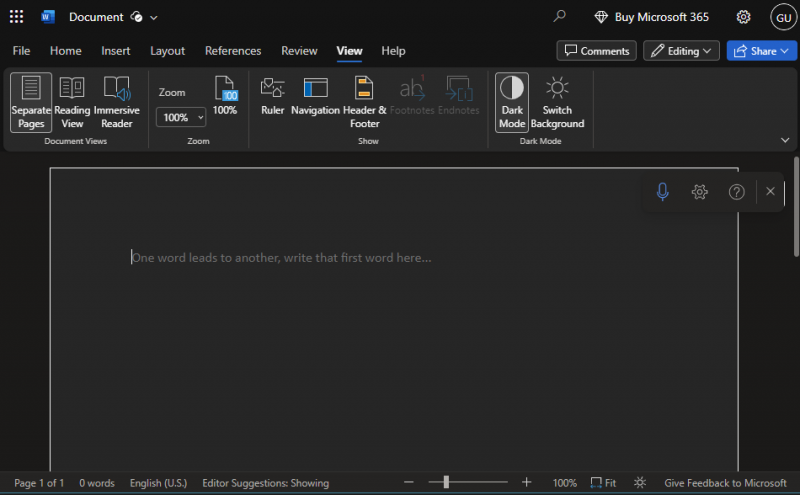
Wie deaktiviere ich den MS Word-Dunkelmodus im Browser?
Der Dunkler Modus reduziert die Belastung der Augen, könnte aber bei manchen Menschen die gegenteilige Wirkung haben. Sie können auf einem weißen Hintergrund arbeiten, der leichter zu lesen und zu schreiben ist und den Bearbeitungsprozess effizienter macht. Sie können das deaktivieren Dunkler Modus leicht; um MS Word zu deaktivieren Dunkler Modus , klicken Sie erneut auf Dunkler Modus Symbol darunter Registerkarte „Ansicht“. :
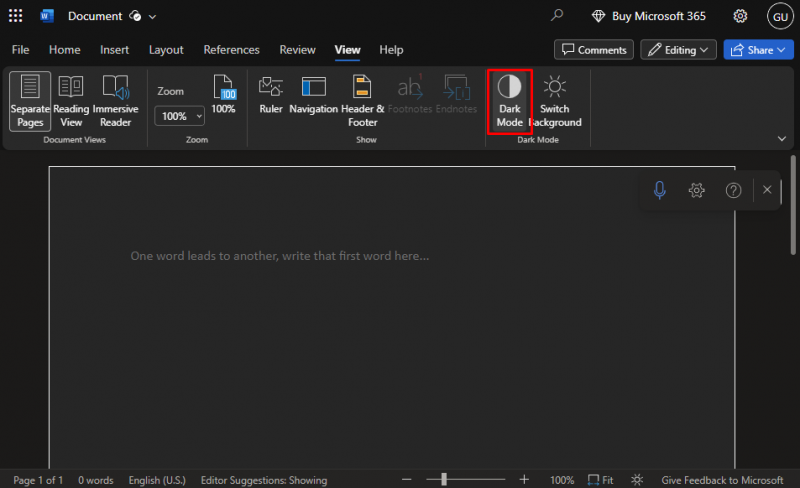
Der Light-Modus von MS Word im Browser lässt sich problemlos wiederherstellen:
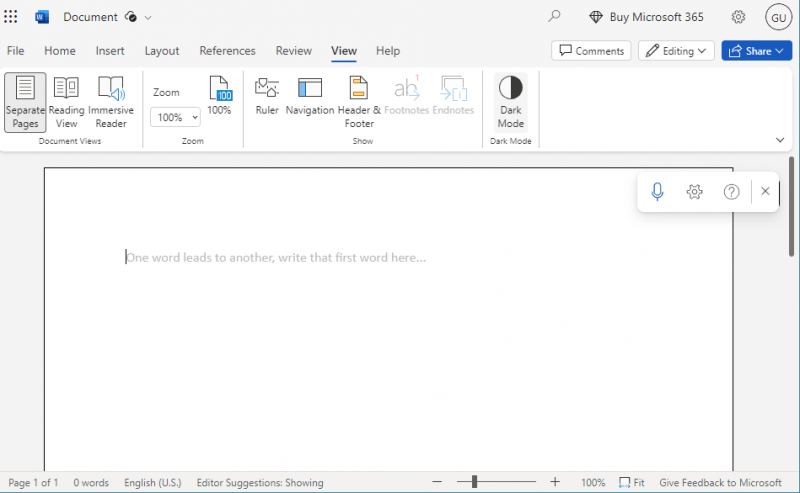
Tipp: Unabhängig vom Erscheinungsbild wird Ihr Dokument im hellen Modus gedruckt, wenn Sie jedoch den Text kopieren und einfügen Dunkler Modus Wenn Sie die App in das Word-Dokument einfügen, wird der Text mit einem schwarzen Hintergrund angezeigt. Um dieses Problem zu beheben, drücken Sie Strg+Umschalt+V gleichzeitig und wählen Nur Text einfügen aus dem angezeigten Menü.
Abschluss
In MS Word ist das Dunkler Modus ist sowohl für das Menü als auch für die Seiten verfügbar. Bei schwachem Licht kann es einen großen Unterschied machen, da es die Augenbelastung verringert und die Augen schont. Sie können die Arbeitseffizienz auch verbessern, indem Sie das aktivieren Dunkler Modus . Wir haben die Schritte zum Aktivieren und Deaktivieren demonstriert Dunkler Modus zu Microsoft Word für jede Plattform im obigen Abschnitt des Handbuchs.